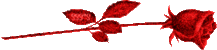-Рубрики
- Рукоделие (2939)
- Вязание крючком (1240)
- МК (978)
- вязание спицами (625)
- Идеи для творчества, для вдохновения (591)
- Красиво.Прикладное.Декор.Декупаж (435)
- Схемы,шаблоны,трафареты,узоры (323)
- поделки (312)
- ирландское вязание (280)
- Жакеты.Кардиганы.Пальто. (278)
- Цветы,растения (251)
- Книги и журналы (230)
- Всякие мелочи (205)
- Кофточки,топы,болеро (204)
- Сумки (190)
- Платье.Туники (189)
- Шкатулки.Коробочки.Упаковка... (154)
- Пуловеры.Джемперы.Свитера (143)
- шитьё (123)
- Мех-кожа (119)
- аксессуары (111)
- Бижутерия.Украшения (106)
- шали,шарфы,шарфики... (102)
- Плетение из газет (84)
- Информация,ссылки (76)
- Шнуры.Жгуты.Тесьма (72)
- кайма (72)
- Пэчворк,квилт,лоскутное (68)
- Пледы.Покрывала (68)
- Плетение. Макраме (63)
- пластика,лепка,холодный фарфор (60)
- вышивка лентами (60)
- фриформ (55)
- Юбки.Комплекты (53)
- шнурковое кружево (50)
- Головные уборы (46)
- Вышивка (43)
- пейп-арт,киригами,оригами,бумага (39)
- Обувь.Тапочки.Носки (37)
- Подушки (29)
- ж.Дуплет (27)
- Салфетки.Скатерти (24)
- Журнал Мод (24)
- вязание на вилке (20)
- Квиллинг (20)
- Мебель из картона (18)
- филиграрь (17)
- папье-маше (17)
- канзаши (16)
- буфы (15)
- Ж.Let"s Knit Series и др.азиатские журн. (14)
- Валяние (11)
- Жилеты (7)
- Детям (5)
- шторы (4)
- Crazy wool (3)
- Мои работы (3)
- Ж.Burda Moden (2)
- Ж.Золушка (2)
- Видео (384)
- видео-уроки (210)
- Видео (116)
- You Tube (73)
- познавательное (69)
- Скачивать с youtube (2)
- В мире (291)
- Любопытно,интересно,факты,необычно (133)
- Общество (70)
- Мода,одежда,креатив (69)
- политика (36)
- провокации,кризисы,войны (31)
- одиночество или человеческие отношения (22)
- сооружения и парки (19)
- космос (9)
- Юридическое. Финансы (3)
- Кулинария (273)
- Вкусняшки (133)
- выпечка (121)
- Торты,пирожные,бисквиты,печенье (70)
- Тесто,булочки,пироги,блины (65)
- Закуски (47)
- Десерты (43)
- Жареное (27)
- Полезная информация (26)
- Блюда молочные,творожные,сыр (25)
- Блюда из овощей (24)
- Салаты (19)
- Заготовки впрок (15)
- Блюда из мяса (14)
- Запеканки (13)
- Блюда из рыбы (10)
- Блюда из птицы (10)
- Блюда из картофеля (9)
- Грибы (6)
- Блюда из круп (6)
- напитки (4)
- Пудинги (2)
- книги (1)
- Милый дом.Интерьер ,дизайн (176)
- Цветы.Растения (59)
- Полезные советы (54)
- обустройство (44)
- Обустройство дворика,балкона (36)
- мебель (32)
- ведение дома (18)
- Дизайн.Креатив.Идеи (10)
- кухни (1)
- Фото (151)
- Фото,интересно (109)
- Искусство (126)
- Живопись (23)
- фотоискусство (21)
- скульптура (14)
- Прикладное творчество (5)
- Литература (5)
- Акварель (5)
- Куклы (1)
- Учебная.Программы.Софт.Сайты (112)
- Полезности для компа (45)
- Компьютерная грамотность (34)
- Уроки ЛиРу (33)
- программы,сайты (27)
- Windows (12)
- Уроки Фотошоп (6)
- полезности (110)
- Красота и здоровье (103)
- Информация.Интересно.Любопытно (89)
- Музыка (82)
- Chris Rea (5)
- Ave Maria (3)
- Дудук (2)
- Джаз (1)
- Гару (1)
- Исполнители,песни (71)
- Павел Кашин (11)
- Песни,500лучших песен (10)
- Полезные советы (67)
- Природа (63)
- Цветы,растения,деревья,водоёмы... (36)
- Кактусы (3)
- синтезатор звуков (1)
- аксессуары (62)
- Юмор,забавное (62)
- Непознанное (58)
- размышления (24)
- Астро-прогноз (13)
- фэн-шуй (6)
- Женщина (49)
- плеер,песни (41)
- Интересные люди (38)
- Мудрые мысли (35)
- Психология (30)
- Контакты (4)
- Интернет (27)
- Для компа (20)
- Скачать (6)
- Релакс,музыка природы,пение птиц,дивная музыка (27)
- Обувь (16)
- Стихи (16)
- Япония (15)
- Красиво и приятно (14)
- флэшки (14)
- гипотезы (14)
- животные,птицы (11)
- Оформление дневника (10)
- иллюзии (7)
- соблазн (7)
- Путешествия (7)
- Молитва (6)
- Аудиокнига (5)
- Антиквариат (4)
- День Победы (1)
-Метки
-Музыка
- соловей
- Слушали: 4130 Комментарии: 0
- Enya - Only time
- Слушали: 1182 Комментарии: 0
- красивая песня
- Слушали: 442 Комментарии: 0
- Франц_Шуберт, Ламара_Чкония - Ave_Maria
- Слушали: 499 Комментарии: 0
- Адажио..- Il Divo Composed By Tomaso Albinoni
- Слушали: 1930 Комментарии: 0
-Поиск по дневнику
-Подписка по e-mail
-Интересы
-Статистика
Записей: 4137
Комментариев: 985
Написано: 6819
Соседние рубрики: Уроки Фотошоп(6), программы,сайты(27), Полезности для компа(45), Компьютерная грамотность(34), Windows(12)
Другие рубрики в этом дневнике: Япония(15), Юмор,забавное(62), Фото(151), флэшки(14), Учебная.Программы.Софт.Сайты(112), Стихи(16), соблазн(7), Рукоделие(2939), Релакс,музыка природы,пение птиц,дивная музыка(27), Путешествия(7), Психология(30), Природа(63), Полезные советы(67), полезности(110), плеер,песни(41), Оформление дневника(10), Обувь(16), Непознанное(58), Музыка(82), Мудрые мысли(35), Молитва(6), Милый дом.Интерьер ,дизайн(176), Кулинария(273), Красиво и приятно(14), Исполнители,песни(71), Искусство(126), Информация.Интересно.Любопытно(89), Интернет(27), Интересные люди(38), иллюзии(7), животные,птицы(11), Женщина(49), День Победы(1), гипотезы(14), Видео(384), В мире(291), Аудиокнига(5), Антиквариат(4), аксессуары(62), Красота и здоровье(103)
Куда можно отправить сообщение пользователю ЛиРу? |
Это цитата сообщения Rost [Прочитать целиком + В свой цитатник или сообщество!]
Часто возникает потребность послать весточку одному из пользователей ЛиРу. Но как это можно сделать? В этом сообщении опишу все возможные варианты.
Порой даже курьёзные случаи, которые происходят со мной, служат мне источником вдохновения для очередного сообщения, которое добавлю в

Кому интересен ответ

P.S. Автор очень и очень сильно удивится, если вдруг это сообщение попадёт в завтрашний "Новостной Листок". Уважаемая администрация! Давайте вы таки не будете удивлять автора в Шабат?
Метки: ЛиРу полезная информация |
Как вставить картинку в пост, чтобы при клике на ссылку она открылась? |
Это цитата сообщения Cindara [Прочитать целиком + В свой цитатник или сообщество!]
Как вставить картинку в пост, чтобы при клике на ссылку она открылась?
Метки: для ведения дневника уроки |
Для umaxim |
Это цитата сообщения zomka [Прочитать целиком + В свой цитатник или сообщество!]
Для umaxim
вот картинка

вот ссылка на неё
//img-fotki.yandex.ru/get/5607/575578.29b/0_739cb_5977502f_L
вот формула(в начале и в конце поставьте квадратные скобки..)
flash=500,386,http://www.toolshell.org/swfs/simpelklok.swf?bgimg=АДРЕС КАРТИНКИ&clockt=0§ype=1&dots=1&tra=0&cx=-100&cy=0&zoom=90&dfor=5&dax=1&day=1&dfont=2&dsize=18&dcol#&bottomtextcol#ccff66&.swf
500 и 386 это размеры картинки а вместо АДРЕС КАРТИНКИ вставляете ссылку на картинку только без пробелов , сразу после знака = и до &
ну а все остальные символы я объясняла как менять в уроке)))
http://www.liveinternet.ru/users/zomka/post196054076/
Удачи...Не бойтесь...на самом деле это ооочень просто)))
Серия сообщений " Уроки Windows":осваиваем компьютер
Часть 1 - Часы для блога своими руками
Часть 2 - Для тех. кто скачивает на Народе...
Часть 3 - Как поставить пароль на папку или файл
Часть 4 - Отличный помощник для удаления вирусных программ
Часть 5 - Для umaxim
Часть 6 - Программа для быстрой нарезки видео
Часть 7 - Программа для нарезки музыки
...
Часть 9 - Вам в помощь...фоторесурс
Часть 10 - Как взять код картинки на Я фотках... Памятка
Часть 11 - Внмание!!Новый вирус....
Часы для блога своими руками |
Это цитата сообщения zomka [Прочитать целиком + В свой цитатник или сообщество!]
|
все внутри
Метки: учебная оформление дневника для компа |
Несколько советов для более комфортной жизни на ЛиРу. |
Это цитата сообщения nextgem [Прочитать целиком + В свой цитатник или сообщество!]
На мысль написать этот пост меня натолкнуло сообщене Rost http://www.aliveinternet.ru/post217365444/ Я прекрасно понимаю, что этот прекрасный и уважаемый мною автор написал его с юмором. Но цитировать мне его не захотелось, и я думаю, многие поймут почему. А вот вопрос, в нём затронут очень животрепещущий.
Среди моих читателей много новичков на ЛиРу. И мне захотелось повторить совет, данный Rost в его посте с небольшими моими дополнениями и на языке менее шокирующем. И ещё дать несколько советов, полезных именно для начинающих ЛиРушников.
1.Кнопка «Понравилось».
Действительно эта кнопка последнее время стала странно работать. Например, в постах большинства моих любимых авторов стало невозможно нажать эту кнопку. А нажимать эту кнопочку, если вы цитируете пост, надо обязательно исходя из следующих соображений.
1.1. Вы процитировали пост, значит, он вам понравился – поблагодарите автора.
1.2. Поблагодарив автора, таким образом, вы уже не процитируете этот пост повторно через какое-то время. Так как у вас при нажатии кнопки «Понравилось» высветится «Отменить». Значит, вы уже за этот пост благодарили и его себе процитировали. А это особенно актуально для тех, кто много цитирует и у кого интернет работает не устойчиво. Они, цитируя пост, не всегда могут его в данный момент просмотреть подробно, а через какое-то время просто не признают, столкнувшись с ним заново.

2.Комментарии к постам.
Я, как и большинство авторов на ЛиРу очень благодарна всем, кто оставляет комментарии к моим постам. Сразу хочу извиниться, что не всегда могу на них ответить, но читаю все и мне очень приятно. Но на комментарии с вопросами отвечаю всегда. На благодарственные комментарии к МОИМ ПОСТАМ, которые как я уже и писала, мне очень приятны, тоже по мере сил стараюсь ответить. В ЦИТИРУЕМЫХ мною постах я отвечаю, только на те комментарии, в которых задаются вопросы. А вот Спасибо в этих постах, меня приводят в замешательство. Дорогие мои, перед постом стоит, у кого я его процитировала. Вы должны выйти в пост автора, у него процитировать и поблагодарить его. Даже если вы и процитировали пост у меня, цитирование по праву зачтётся автору, а меня благодарить не за что.
3.Распределение друзей по группам.
Возможно, я немного странно обозвала этот пункт, но я его воспринимаю именно так. Я много цитирую, т.к мой дневник для меня, прежде всего это своеобразная записная книжка. Но посилившись на ЛиРу, я поняла, что могу поделиться с другими и кое какими своими знаниями. Но мои постоянные читатели, наверное, уже заметили, что круг моих интересов, довольно, широк. Дизайн, рукоделие, фотошоп и. т.д. Число моих читателей за год моего пребывания на ЛиРу уже стремится к 700 человекам. И тем, кто пришёл в мой дневник за уроками по фотошопу, бывает совершенно не интересно постоянно удалять из своей почты, процитированные мною посты по декупажу и наоборот.
Вообще я советую, всем новичкам на ЛиРу, выберите несколько человек, наиболее близких вам по духу по увлечениям и получайте от них все сообщения, даже цитаты. Это поможет вам быстрее сориентироваться и найти больше интересных для вас дневников на ЛиРу. А вот дальше, уже можно поступить следующим образом.
Если вы не разбивали друзей по группам, они у вас все в одной группе. Вы можете их распределить по группам. От одних будете получать только их собственные сообщения. Например, своих сообщений я пишу не очень много и даже те, кого например, интересуют только мои уроки по фотошопу, отметив меня в группе друзей от которых, приходят только их собственные сообщения, эти уроки уже не пропустят. А вот не интересных им сообщений по декупажу, придется удалить всего несколько раз за год.
Вы можете сделать группу друзей, от которых будете получать всё, включая цитаты и фото в альбомах. От третьих вам сообщений идти не будет вообще. У этих друзей обновления в дневнике вы сможете просматривать, просто периодически заходя к ним в дневник. Если даже выяснилось, что этот дневник вам не очень интересен, не надо обижать людей, удаляя их из друзей. Это обычно делается, когда вас чем-то обидели. Вы ведь сделали человека своим другом, значит, что-то, в своё время, вас в его дневнике заинтересовало. А на группы можно разделить так.
У себя в Дневнике нажимаете Настройки, выходите в настройки. Я перешла в старое оформление настроек, так как честно говоря в новом не нашла, как эта функция реализуется.

Для создания групп нажимаем Добавить группу. И создаём столько групп, сколько нам надо. Что будем получать от друзей входящих в каждую группу определяется, тем какие окошечки отмечены галочкой.

И по секрету, ваши друзья не будут знать, к какой группе вы их отнесли.
4.Позаботьтесь о своих читателях.
Не забывайте писать названия ваших сообщений. Даже когда цитируете чьё-то сообщение, просто копируйте название сообщения в тексте цитируемого сообщения и переносите его в поле Заголовок. У очень многих интернет работает, мягко говоря, не очень, да и трафик не у всех бесплатный. Большинство сообщений остаётся не прочитанными, если их нельзя просмотреть непосредственно из почты.
А надо всего лишь в Настройках выбрать пункт Почтовые уведомления. Выйти в пункт «Высылать подписчикам полные тексты сообщений в Вашем дневнике?» и поставить галочку перед «Да»
5.Симпатии.
Дорогие мои любимые читатели. У меня много неподписанных симпок. Об этом много уже писали, но напомню, ещё раз. Когда симпка приходит к адресату, она не подписана, если вы сами в комментарии не написали свой ник. Отправляя Симпатию, не стесняйтесь подписываться и именно правильным ником, а не просто своим именем. Иначе, вам невозможно будет ответить взаимностью и ваши симпки растаю. А вы потом при желании не сможете выразить ещё кому-то свои симпатии. Я не согласна с противниками взаимных симпатий, даже хотя бы потому, что вежливый человек просто обязан ответить на выраженную ему симпатию. Взаимная симпатия – это своего рода благодарность за внимание и хорошее к вам отношение. Дорогие мои, кто отправлял мне неподписанные симпки и симпки подписанные просто именем, не совпадающим с вашим ником, напишите мне в личку. С огромным удовольствием отвечу вам взаимностью.
Всего вам самого доброго, весеннего настроения и приятного общения на ЛиРу!
Серия сообщений "Программы, редакторы, полезности для ЛиРу":полезные программы и редакторы, полезности для ЛиРуЧасть 1 - Инструмент для быстрого размещения на картинке текста и другой полезной информации
Часть 2 - Программа для выделения объектов.
...
Часть 36 - Конвертируем видео в музыку и анимацию
Часть 37 - Сайт для хранения ваших флеш-файлов.. и не только
Часть 38 - Несколько советов для более комфортной жизни на ЛиРу.
Метки: Учебная уроки лиру |
Как вставить в пост фотографию из фотоальбома ЛиРу. И вообще любую картинку из Интернета |
Это цитата сообщения BraveDefender [Прочитать целиком + В свой цитатник или сообщество!]
Несколько дней назад руководитель сервиса решил, что окошки с кодами фотографий в альбоме мало кому нужны, и убрал их. Наверное, это правильно: ЛиРу и так перегружен разными функциями, генерация ссылок – лишняя роскошь.
Окошек нет:
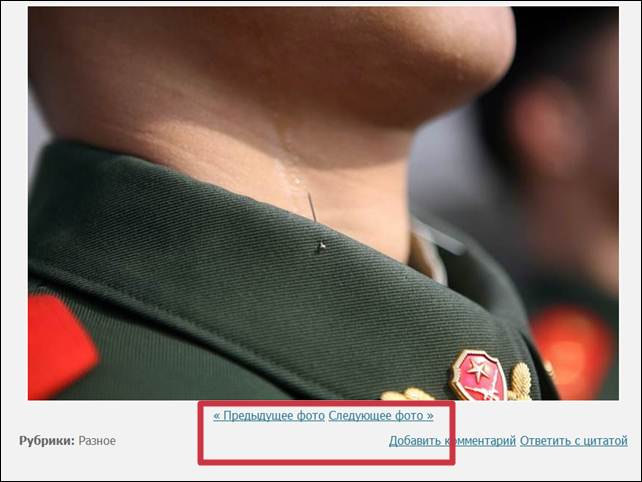
Но теперь пользователи, которые не знают, как создаются эти коды, в растерянности, недоумении и недовольстве.
В этом посте напомню, как вставить в сообщение фотографию на примере фото из вашего или чужого альбома с помощью редакторов ЛиРу. В принципе, так можно вставлять любые картинки из Интернета, о чём неоднократно писалось.
Метки: Интернет учебная |
Как скачивать с сайтов любое видео, музыку или флеш |
Это цитата сообщения Flash_Magic [Прочитать целиком + В свой цитатник или сообщество!]
|
|
Серия сообщений "УРОКИ и ВИДИО УРОКИ":
Часть 1 - Урок. Создаём флеш-ролик с помощью программы SWFText
Часть 2 - Урок по созданию флеш в программке Aleo Flash Intro Banner Maker
...
Часть 13 - Создаем флешки в программе Aleo Flash Intro Banner Maker.Часть первая.
Часть 14 - КАК ВСТАВИТЬ МЕЛОДИЮ В ПЛЕЕР.
Часть 15 - *** Как скачивать с сайтов любое видео, музыку или флеш ***
Метки: Учебная уроки лиру |
Учебник ЛиРу |
Это цитата сообщения Дом_советов [Прочитать целиком + В свой цитатник или сообщество!]
 Слева - новый баннер женского клуба. Вот код этого баннера, будем благодарны, если установите у себя в дневнике (например, в приложении "Всегда по рукой", как у нас в блоге):
Слева - новый баннер женского клуба. Вот код этого баннера, будем благодарны, если установите у себя в дневнике (например, в приложении "Всегда по рукой", как у нас в блоге): Выполняя наказ многих читательниц, мы усердно готовим суперучебник ЛиРу. Там будет всё, начиная от оформления и дизайна дневника, тегов, заканчивая операциями с картинками и видео...Каждая наша публикация явится своеобразной главой этого учебника.
Хотите, чтобы всегда у вас под рукой была волшебная кнопка-ссылка на этот учебник? Для этого:
- скопируйте приведенный ниже код;
- зайдите в свои "Настройки дневника" (вверху страницы);
- найдите там пункт "Эпиграф дневника" и впишите скопированный код;
- нажмите внизу "Внести изменения". И получите вот такую кнопочку-ссылку на этот текст! Уж она-то никогда не затеряется - будет постоянно на виду! Огромный плюс ещё в том, что учебник будет регулярно пополняться - и обновления сразу появятся у вас! Пользуйтесь!
Читать далее >>>
Метки: учебная ликбез методички уроки лиру |
И опять конструктор плеера mp3 файлов для вашего блога |
Это цитата сообщения zis_3 [Прочитать целиком + В свой цитатник или сообщество!]
Готов еще один конструктор mp3 плеера для блогов, на этот раз - знакомый flash-mp3-player от компании neolao.
(хотя может это и не компания... ну в общем французы сделали). Плеер абсолютно легальный и бесплатный.
А знаком он может быть вам потому, что инструкция по его использованию есть в блоге у Rost-а (вот тут).
Я всего лишь немножко упростил процесс его сборки, и сделал несколько предустановленных цветовых схем, а так же сделал так, чтобы не требовалось никаких дополнительных файлов.
Нужны только прямые ссылки на mp3 файлы, ваш текст заголовка и выбор цветовой схемы.
Но этот вариант можно вставить только в пост, в боковую панель он напроямую не вставляется
(надо использовать приложение "всегда под рукой").
Сам конструктор доступен вот по этой ссылке: Плеер с русским плейлистом .
То что вы видите в начале поста - собрано с помощью этого конструктора.
Инструкция по пользованию находится на этой же странице. Буду рад, если Вы поделитесь со мной вашей цветовой схемой: я ее добавлю на страницу конструктора с указанием авторства схемы (и в следующий раз вам не придется подбирать цвета заново).
Метки: учебная ликбез методички уроки лиру оформление дневника |
Для новичков работа в радикале. |
Это цитата сообщения Arnusha [Прочитать целиком + В свой цитатник или сообщество!]
|
Метки: учебная ликбез методички уроки лиру |
HTML & CSS - серия 3 |
Это цитата сообщения Arnusha [Прочитать целиком + В свой цитатник или сообщество!]
|
Метки: учебная ликбез методички уроки лиру |
HTML & CSS - серия 2 |
Это цитата сообщения Arnusha [Прочитать целиком + В свой цитатник или сообщество!]
|
Метки: учебная ликбез методички уроки лиру |
HTML & CSS - серия 1 |
Это цитата сообщения Arnusha [Прочитать целиком + В свой цитатник или сообщество!]
Но там много полезного и для Ли.ру,и потому решила выбрать
у автора,что здесь будет полезно и показать вам!Все 5 серий
полезны как для начинающих,так и для опытных пользователей.
Сегодня 1 серия о самых простых тегах.Еще раз спасибо Проксима.
|
Метки: учебная ликбез методички уроки лиру |
Как расположить картинку между текстом... |
Это цитата сообщения Arnusha [Прочитать целиком + В свой цитатник или сообщество!]
| Я тебя никому не отдам - Замерзающий плакал котенок, Умудренный не по годам, Рыл он снег серебристый под кленом. Навсегда я останусь с тобой, Я спасу нас обоих от стужи, Потому что под этой луной Мне никто больше в мире не нужен, Я сейчас закопаю нас в снег, Там тепло, отогреются лапки, Мимо быстро прошел человек, В зимней куртке и пуховой шапке. |  | А потом все опять расцветет, Будет солнце сиять над землей, И никто никогда не поймет, Что пришлось пережить нам с тобой. Ты держись, не смотри, что я мал, Что в кровь изодрались лапки, Я не выдохся, просто устал, Ничего, нам помогут боги, Рядом с ним, на седом полотне, Еще теплое тело лежало, А из глаз, по мохнатой щеке, Золотая слезинка бежала. |
Метки: учебная ликбез методички уроки лиру |
Шпаргалка под рукой... |
Это цитата сообщения Arnusha [Прочитать целиком + В свой цитатник или сообщество!]
|
Метки: учебная ликбез методички уроки лиру |
Еще раз о движущемся тексте и изображении.. |
Это цитата сообщения Arnusha [Прочитать целиком + В свой цитатник или сообщество!]
|
Метки: учебная ликбез методички уроки лиру |
Всё о HTML...начинающим и не только... |
Это цитата сообщения Arnusha [Прочитать целиком + В свой цитатник или сообщество!]
|
Спасибо
Метки: учебная ликбез методички уроки лиру |
КАК ВСТАВИТЬ БЕГУЩИЙ ТЕКСТ В РАМОЧКУ |
Это цитата сообщения Arnusha [Прочитать целиком + В свой цитатник или сообщество!]
которую вы видите после моего примера.Цвет внутри рамочки можно менять. Для этого,после тега background в самом начале поставьте какой вам надо.В моем примере стоит зеленый (green). Это код бегущего текста в рамочке... <marquee style="background:green; padding:10px; border-right: silver 2px solid; border-top: silver 2px solid; border-left: silver 2px solid; border-bottom: silver 2px solid;" scrollamount=1 scrolldelay=60 direction=up width=350 height=60>ТЕКСТ</marquee> |
Метки: учебная ликбез методички уроки лиру |
Как убрать длинный пост под кат.. |
Это цитата сообщения Arnusha [Прочитать целиком + В свой цитатник или сообщество!]
[more=ТЕКСТ ДЛЯ ПЕРЕХОДА] /без звёздочки/, при нажатии на который, посетитель вашего дневника перейдет в ваш дневник непосредственно на пост целиком. *************** Еще информация для новичков здесь - как сделать, скажем, в комментариях или в сообщении ник какого-нибудь пользователя Лиру ссылкой на его дневник - вот такой Это очень просто - нужно открыть квадратную скобку, написать user=и вставить точный ник, который вы хотите сделать ссылкой. Вот как это выглядит:  |
Метки: учебная ликбез методички уроки лиру оформление дневника |
Как взять код видео с youtube и как изменить размеры... |
Это цитата сообщения Arnusha [Прочитать целиком + В свой цитатник или сообщество!]
Ниже появляется окошко Переходим в простой редактор,вставляем и у нас есть видео: |
Метки: учебная ликбез методички книги уроки лиру |
| Страницы: | [2] 1 |